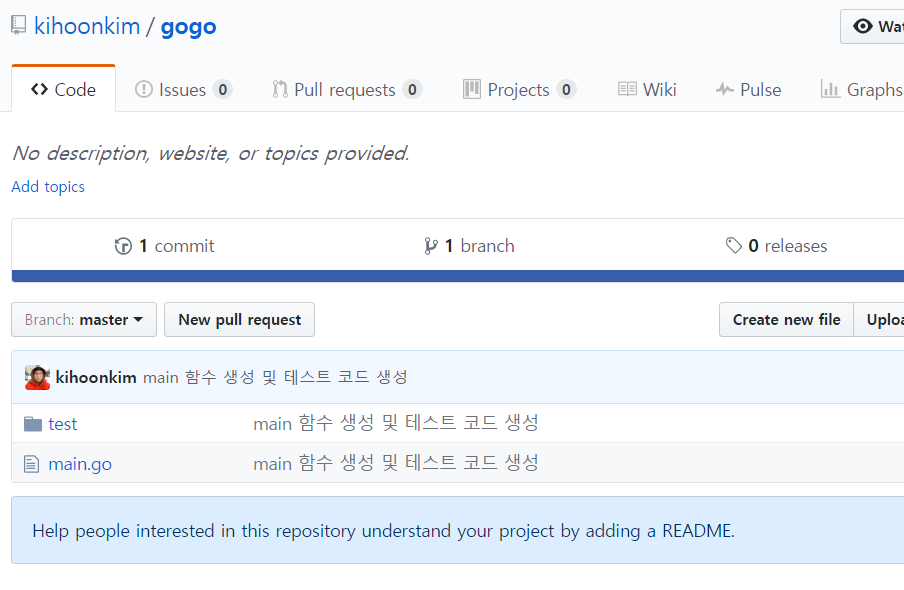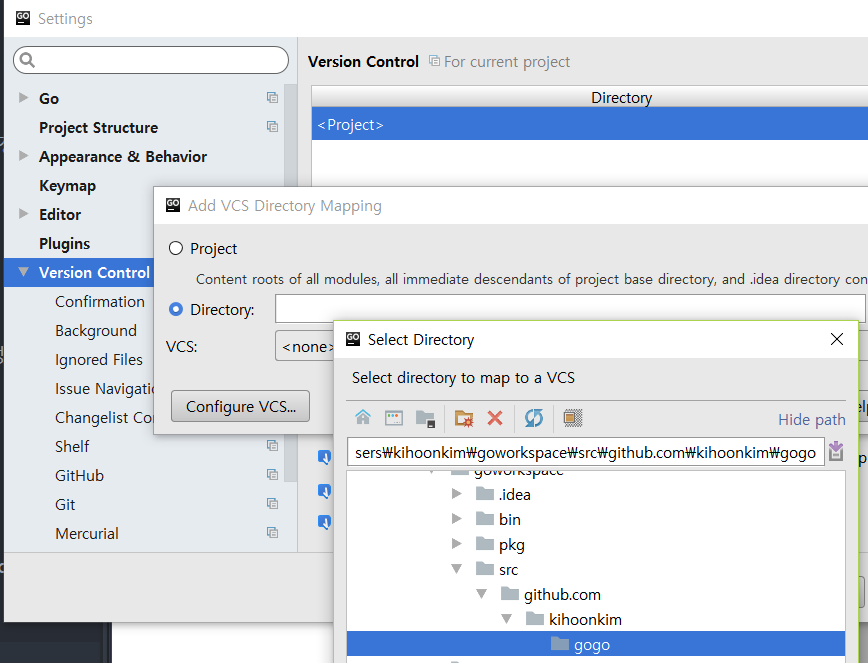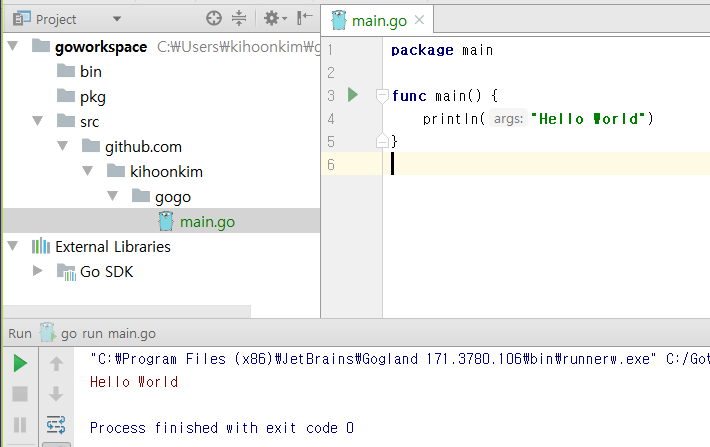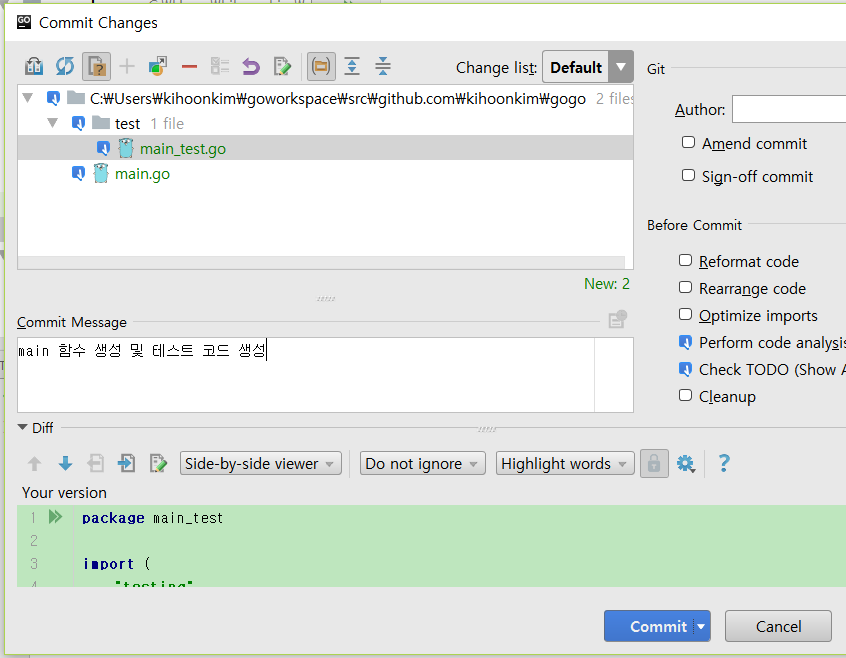설치관련해서는 정리가 잘된 곳이 많아서 넘어가려다가..
개인 노트북(Windows10)에 다시 설치하면서 정리도 할겸.. 남겨 본다.
golang을 설치해 보자.
https://golang.org/dl/ 에서 다운로드 받고 각 OS에 맞게 설치하면 된다.
윈도우에서 설치할때는 C:\Go 에 설치되고, MAC에 설치할때는 /usr/local/go 에 기본으로 설치된다.
개발할 작업디렉토리를 만들자
https://golang.org/doc/code.html#Workspaces
workspace를 원하는 곳에 원하는 이름으로 생성하자.
java를 개발시 eclipse에서 workspace를 만들고 하위에 여러 프로젝트를 하는 개념으로 생각하면 안된다.
한 프로젝트를 개발하기 위한 작업공간을 만든다고 생각해야 한다.
1 | mkdir %USERPROFILE%\goworkspace |
다음으로 workspace 아래에 세 디렉토리를 만들어 줘야 한다.
src contains Go source files,
pkg contains package objects, and
bin contains executable commands.
1 | mkdir src pkg bin |
1 | C:\Users\kihoonkim\goworkspace>dir |
환경변수 세팅
GOROOT, GOPATH를 환경변수에 등록해 주고, GOROOT/bin 을 PATH에 추가해 준다.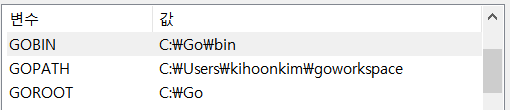
1 | C:\Users\kihoonkim> go env |
gogland IDE를 사용한다면 GOROOT, GOPATH가 제대로 설정되었는지 확인하고, 세팅이 안되어 있다면 다시 지정해 준다.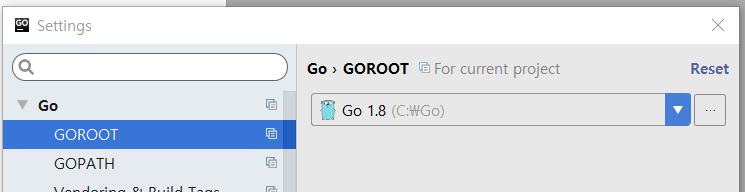
github에 만들어 놓은 repository를 연결 해보자
src\github.com\kihoonkim 까지 디렉토리를 만들고 git clone을 할 수도 있지만,
실수를 줄이기 위해서 go get 을 통해 받아오고 git 설정을 하기로 했다.
뭐든 정답은 없으니 편한 방법으로 하면 될것 같다.
src, pkg, bin 이나 src 밑에 go get을 통해 다운받아지는 패키지들은 형상관리가 필요 없기 때문에..
내 repository에 맞게 git init을 해줘야 한다.
git 주소 : https://github.com/kihoonkim/gogo.git
1 | C:\Users\kihoonkim\goworkspace> go get github.com/kihoonkim/gogo |
Hello World 출력해 보기
go application을 실행 하기 위해서는 main 패키지 내에 main 함수 가 존재해야 한다.
다음은 main.go 파일을 만들고 실행까지 시킨 화면이다.
테스트 코드 작성해 보기
https://golang.org/pkg/testing/
테스트 코드 작성하는 것에 대해서는 다음에 자세하게 정리해 볼 예정이기 떄문에,
일단 테스트 코드 생성 정도만 하고 넘어가보자.
실제 실행되는 테스트는 없다.
go test 를 통해 테스트 코드를 실행 시킬 수 있다.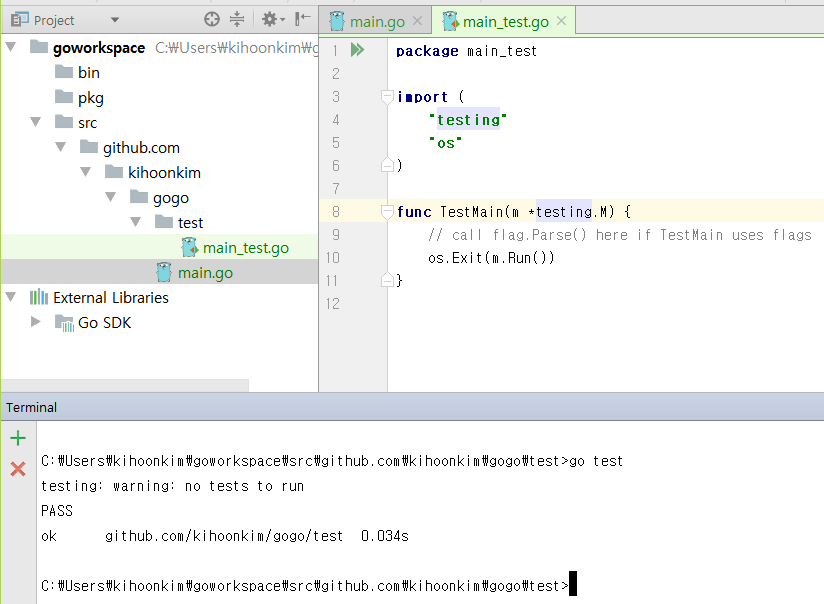
Commit && Push
jetbrains 에서 만든 IDE 들을 즐겨 사용하는 이유중 하나가
git 연동하는 툴이 좋다는 것이다.
커밋 전에 변경된 소스코드를 비교 해서 볼 수도 있고..
패어프로그래밍을 할때 커밋전에 리뷰를 할 수도 있다.
git commit
git push
1 | C:\Users\kihoonkim\goworkspace\src\github.com\kihoonkim\gogo>git push |